Kā mainīt vai ievietot paroli zyxel maršrutētājam? Mainiet paroli uz Wi-Fi un vadības paneli

- 3530
- 142
- Jan Purdy
Kā mainīt vai ievietot paroli zyxel maršrutētājam? Mainiet paroli uz Wi-Fi un vadības paneli
Bieži vien meklēšanā viņi raksta pieprasījumus, piemēram, "kā mainīt paroli uz Zyxel". Ja godīgi, es īsti nesaprotu, kādu informāciju cilvēks vēlas atrast, jo jūs varat mainīt maršrutētāju vai instalēt divas paroles: tā, kas aizsargā Wi-Fi tīklu un kas aizsargā maršrutētāja iestatījumus. Es piekrītu, ka, visticamāk, jums ir nepieciešama informācija par paroles maiņu uz bezvadu tīklu, jo tikai daži cilvēki ievieto paroles, lai aizsargātu vadības paneli, un, ja tas to ievieto, tas precīzi nemainās. Visi tos nekavējoties aizmirst, tad viņi izmet iestatījumus un visu atkal uzstāda :)
Nu, labi, tagad mēs instalēsim vai mainīsim paroli Wi-Fi tīklā Zyxel maršrutētājā. Un tomēr, tikai gadījumā, es parādīšu, kā mainīt paroli, lai ievadītu maršrutētāja iestatījumus. Pēkšņi jūs noderēsit. Starp citu, jums būs jāraksta raksts par nepieciešamību pēc labas bezvadu tīklu un maršrutētāju aizsardzības. Centieties vienmēr instalēt sarežģītas paroles. Jā, es saprotu, to ir grūti aizpildīt, jums tie pastāvīgi ir jāievieš, savienojot jaunas ierīces utt. D. Bet ticiet man, tas ir nepieciešams.
Es uzrakstīšu rakstu par Zyxel Keenetic Start maršrutētāja piemēru (Roter lapa ar informāciju un pārskatiem). No visiem "zyuhelov" tikai man tāds ir tagad. Bet raksts ir piemērots visiem šī uzņēmuma maršrutētājiem. Un tomēr, ja esat aizmirsis paroli no Wi-Fi un jums ir zyxel maršrutētājs, tad tādā veidā jūs varat redzēt aizmirstu paroli.
Wi-Fi paroles instalēšana un mainīšana uz Zyxel
Mēs ieejam maršrutētāja iestatījumos. Šeit viss ir standarta: mēs ejam uz adresi 192.168.Viens.Viens, Ievadiet paroli un pieteikšanos. Vai arī skatiet detalizētus norādījumus par ieeju iestatījumos.
Iestatījumos dodieties uz cilni Wi-Fi tīkls (zemāk). Laukā "Tīkla atslēga" Parole ir norādīta, kas tiek izmantots tagad. Ja vēlaties tikai atcerēties aizmirsto paroli, pārrakstiet to uz papīra, un jūs varat aizvērt iestatījumus.
Ja vēlaties instalēt jaunu tīkla atslēgu, tad pretī punktam "Tīkla aizsardzība" Izvēlēties WPA2-PSK. Un laukā "Tīkla atslēga" Norādiet jauno paroli, kuru jūsu tīkls tiks aizsargāts. Parolei jābūt vismaz 8 rakstzīmēm (mazāk, maršrutētājs neļaus jums instalēt). Un nospiediet pogu Piemērot. Mēģiniet atcerēties paroli vai pierakstiet to.

Pēc paroles maiņas var notikt Problēmas ar Wi-Fi savienojumu tajās ierīcēs, kuras jau ir savienotas, izmantojot veco paroli. Ierīce atcerējās veco paroli, un pēc maiņas tās neatbilst. Piemēram, Windows var parādīties Windows "tīkla parametros, kas saglabāti šajā datorā, neatbilst šī tīkla prasībām". Tālruņos kļūda "nevarēja savienot" var vienkārši parādīties ".
Šī problēma tiek atrisināta, noņemot tīklu datorā vai tālrunī un atkārtojot savienojumu ar to, bet jau ar jaunu paroli.
Kā redzat, parole Zyxel mainās ļoti vienkārši. Tikpat vienkārši jūs varat atcerēties aizmirsto tīkla atslēgu.
Mēs mainām paroli maršrutētāja iestatījumu ievadīšanai
Apskatīsim paroles maiņas procesu, ko izmanto maršrutētāja iestatījumu aizsardzībai. Pirmās maršrutētāja iestatīšanas procesā jūs, visticamāk, jau instalējāt šo paroli, kā mēs to darījām rakstā par Zyxel Keenetic Start iestatīšanu, piemēram,.
Vadības panelī jums jāiet uz cilni Sistēma, Pēc tam augšpusē atlasiet cilni Lietotāji. Noklikšķiniet uz lietotāja Administrators. Parādīsies logs, kurā laukā Uzstādīt paroli, Norādiet jauno paroli, lai aizsargātu maršrutētāju. Un nospiediet pogu Ietaupīt.
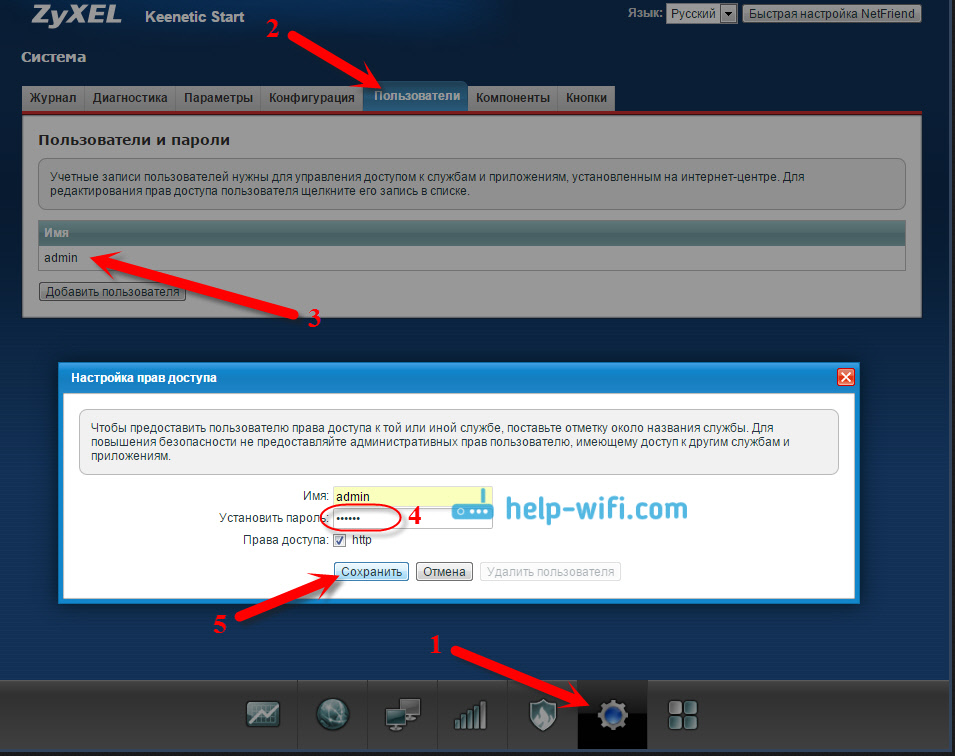
Šī parole ir arī kaut kur jāreģistrē vai jāaizpilda. Ja jūs to aizmirsīsit, jūs nevarēsit piekļūt iestatījumiem, un jums būs jāatiestatiet iestatījumus. Šāda aizsardzība ir arī ļoti nepieciešama, un tā ir jāuzstāda. Ja kāds cits savienojas ar jūsu maršrutētāju, tad viņš nevarēs iekļūt iestatījumos, nezinot šo paroli.
- « Zyxel keenetic iestatīšana repitera režīmā (pastiprinātājs). Mēs izmantojam Zyxel maršrutētāju, lai paplašinātu Wi-Fi tīklu
- Kā doties uz maršrutētāja zyxel iestatījumiem? Ieeja tīmekļa konfiguratorā My.Dedzīgs.Tīkls »

